EXCEL– RANKIF Fonksiyonu Kullanımı. Excel’de bir sayının sayılar arasında kaçıncı olduğunu, mertebesini RANK fonksiyonu ile elde edebiliyoruz. RANK fonksiyonu ile ilgili detaylı bilgiyi burada bulabilirsiniz. Ancak ortada bir koşul varken bu iş öyle kolay olmuyor.
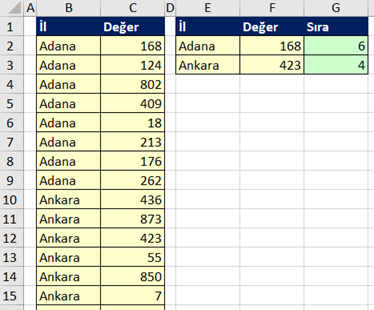
Resim-1
Örneğin resimdeki gibi bir veri setinde bir İle ait değerin, o İle ait diğer değerler arasında kaçıncı sırada olduğunu iki farklı yöntemle bulabilir.
1. SUMPRODUCT (Topla.Çarpım) fonksiyonu.
Sumproduct fonksiyonun yaptığı iş temelde verilen dizilerin satır satır çarpılıp bu çarpımların toplanması ile elde edilen sonucu döndürmesidir. Ancak Sumproduct fonksiyonu ile harika işler de gerçekleştirilebilir. Fonksiyonun ayrıntılarını başka bir makalede ele alabiliriz. Ancak sorunumuza dönecek olursak, ilgili ile ait değerin sırasını bu fonksiyon il şu şekilde gerçekleştirebiliriz,

Resim-2
İller sütununda Adana aranır, ayrıca değerler sütununda 168 aranır, eşleşen değerler için True False değerler döndüren Sumproduct fonksiyonunda, dizilerin önüne “—” yazıldığı zaman, True False değerleri 1 ve 0 lara çevirir. Örnekteki bu kullanım için, Adana’daki 168’den büyük kaç değer olduğu bulunur. Kendi sırası için de dönen değere 1 eklenerek aranan değerin sırarı bulunabilir.
2. Pivot Table – Değer Gösterimi Rank – Küçükten Büyüğe
İkinci bir seçenek de, Veri setinden bir Pivot Table oluşturarak, Pivot table’ın değer gösterimini değiştirerek ilgili sonuca ulaşılabilir. Oluşturulan Pivot Table’da, Satır etiketine il ve Values alanına da Değer bırakıldıktan sonra, gösterimi aşağıdaki şekilde değiştirildiğinde, sıralarını elde etmiş olursunuz.

Resim-3
Ancak sayısal verilerin bir araya getirilerek ve çoğunlukla fonksiyonların kullanıldığı yapılarda bu özellik de pek yardımcı olamayabiliyor. Bu yüzden tablo üzerinde manuel olarak bir takım sonuçlar elde edilmeye çalışıyor.
RANKIF Fonksiyonu
Excel’inize SUMIF, COUNTIF, AVERAGEIF gibi RANKIF fonksiyonunu da eklemeye ne dersiniz?

Resim-4

Resim-5
RANKIF fonksiyonu kullanıcı tanımlı UDF bir fonksiyon olup, aranan sayının belli bir kritere göre bulunduğu sayı dizisi arasındaki mertebesini verir. RANK fonksiyonun bi koşulla buluşmuş halidir.
5 farklı parametre ile çalışır.
Criteria_Range: Mertebesi – Sırası aranan sayının sahip olduğu koşulun bulunduğu aralık, dizi.
Criteria: Koşul
Numbers_Range: Sayının bulunduğu aralık, dizi.
Number: Mertebesi aranan sayı.
Ref: Büyükten Küçüğe ya da Küçükten Büyüğe sıralama seçeneği. 0 Azalan, büyükten küçüğe. 1 Artan, büyükten küçüğe.
Fonksiyonun Kullanımı
RANKIF fonksiyonu kullanıcı tanımlı bir fonksiyon olduğu için, tüm excel kitaplarınızda çalışması adına, aşağıdaki linkten dosyayı indirten sonra dosyayı Add-in lere kaydetmek gerekiyor.
Önce tamamen ücretsiz olan bu dosyayı buradan indirelim. Dosyanın şifresi : mshowto
Ardından File Explorer’da adres çubuğuna C:\Users\kullanıcıadı\AppData\Roaming\Microsoft\AddIns yolunu yapıştırıp indirdiğimiz dosyayı buraya .rar’dan çıkararak ekleyelim.
Son olarak, Boş bir Excel kitabı açıp, File->Options ->Add-ins->Manage Excel Add-ins Go diyerek, karşımıza gelen Add-in Penceresinden RANKIF fonksiyonumuzu seçerek, aktif hale getirelim.
Artık Fonksiyonumuzu kullanmaya başlayabilirsiniz. Dilerseniz hücre içerisinde fonksiyonu çağırarak kullanabileceğiniz gibi, Formulas -> More Functions -> Statistical-> RANKIF diyerek de fonksiyona ulaşabilirsiniz.

Resim-6
Bu konuyla ilgili sorularınızı alt kısımda bulunan yorumlar alanını kullanarak sorabilirsiniz.
Referanslar
TAGs : RANKIF kullanimi, rankif nasil kullanilir, rankif nedir, excel rankif kullanimi, excel rankif, excel kullanimi, excel rank kullanimi, rankif fonksiyon kullanimi


merhaba, excel de işin içinden çıkamadığım bir konu var. yardımcı olabilir misiniz?
Merhaba rankif formülünü çalıştırdım. ben küçükten büyüğe bir sıralama istediğim için 0 yerine 1 kullandım ancak bu kez sıralamayı 1 den başlatmayıp 2-3-4 şeklinde sıralama verdi nerede hata yapmış olabilirim acaba ?
merhaba, rankıf formulu 30 bin satırdan buyuk verilerde hata veriyor, neden? yardımcı olabilirmisiniz.?